Bạn có thể đã được tặng một chiếc iPhone mới vào dịp lễ. Hoặc có thể bạn đã mua một cái cho chính mình. Nếu bạn đã làm như vậy, dưới đây một số mẹo và thủ thuật bạn nên biết sẽ giúp bạn tận dụng tối đa.
Rất nhiều thủ thuật này là một phần của phần mềm mới nhất của Apple, iOS 14, có nghĩa là chúng không chỉ áp dụng cho các mẫu iPhone 12 mới. Ngoài một số mẹo dành riêng cho iPhone 12, chúng cũng sẽ hoạt động trên các mẫu iPhone khác, có nghĩa là bạn vẫn có thể thử các mẹo này ngay cả khi bạn có iPhone SE hoặc một mẫu cũ hơn, như iPhone 11.
Dọn dẹp tất cả các ứng dụng làm lộn xộn màn hình chính của bạn
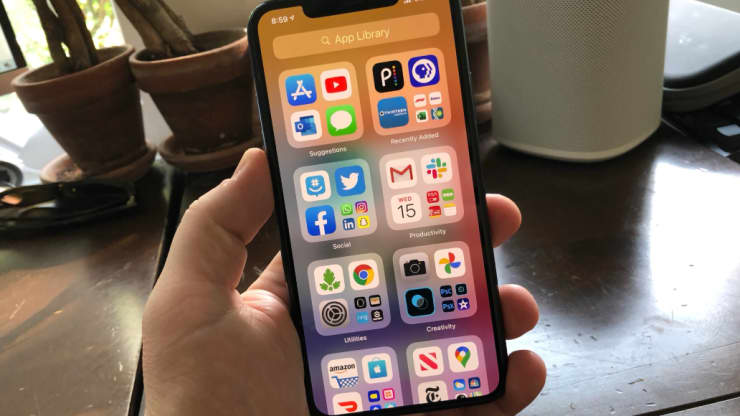 Thư viện ứng dụng sắp xếp tất cả các ứng dụng cho bạn.
Thư viện ứng dụng sắp xếp tất cả các ứng dụng cho bạn.
Tính năng Thư viện ứng dụng mới trong iOS 14 giúp loại bỏ tất cả các ứng dụng làm lộn xộn màn hình chính của bạn. Thay vì nhìn thấy tất cả chúng, bạn có thể ẩn một loạt trong bảng điều khiển bên cạnh mà bạn có thể tìm kiếm khi cần. Điều đó có nghĩa là bạn sẽ có nhiều chỗ hơn cho các ứng dụng.
Dưới đây là cách thiết lập Thư viện ứng dụng: Đảm bảo rằng Thư viện ứng dụng đã được bật. Để làm việc đó:
- Mở cài đặt.
- Nhấn vào Màn hình chính.
- Chọn “Chỉ thư viện ứng dụng”.
- Tiếp theo, bạn có thể tắt các trang mà tất cả các ứng dụng của bạn xuất hiện.
Để làm việc đó:
- Nhấn và giữ trên màn hình chính.
- Nhấn vào thanh màu xám ở cuối màn hình.
- Bỏ chọn vòng kết nối cho tất cả màn hình chính của bạn có ứng dụng trên đó.
- Giờ đây, Thư viện ứng dụng sẽ tự động lưu trữ tất cả các ứng dụng của bạn ở bên phải màn hình chính của bạn.
Hãy vui vẻ với các ứng dụng
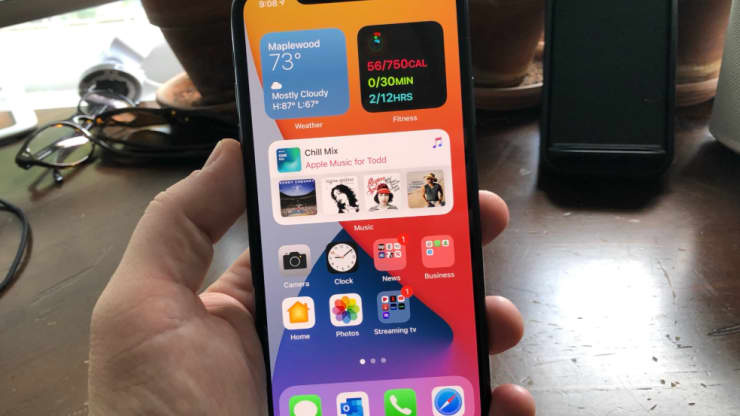 Màn hình chính sạch sẽ của tôi với các widget và chỉ một vài ứng dụng. Mọi thứ khác bạn cần đều được sắp xếp.
Màn hình chính sạch sẽ của tôi với các widget và chỉ một vài ứng dụng. Mọi thứ khác bạn cần đều được sắp xếp.
Tiện ích là các hộp nhỏ xuất hiện trên màn hình chính của bạn và hiển thị cho bạn thêm thông tin về ứng dụng. Ví dụ: bạn có thể xem một số danh sách phát hoặc podcast gần đây nhất của mình trên Spotify và chuyển ngay vào đó. Hoặc bạn có thể xem khoảng cách dọc theo vòng Apple Watch Fitness của mình, xem ảnh nổi bật từ ảnh Apple và hơn thế nữa.
Hầu hết các ứng dụng của Apple đều có tiện ích con, cũng như nhiều ứng dụng của bên thứ ba lớn, như Google. Nhiều ứng dụng luôn bổ sung hỗ trợ, vì vậy hãy kiểm tra menu widget của bạn thường xuyên để xem liệu ứng dụng yêu thích của bạn có thêm hỗ trợ hay không.
Bạn có thể thêm các tiện ích vào màn hình chính của mình bằng cách nhấn và giữ ở bất kỳ đâu cho đến khi các biểu tượng ứng dụng bắt đầu lắc lư, sau đó nhấn vào nút + ở trên cùng bên trái. Nhấn vào một ứng dụng và chọn một kích thước tiện ích và nó sẽ xuất hiện ngay trên màn hình chính của bạn.
Cách bật và tắt 5G (chỉ dành cho các kiểu máy iPhone 12)
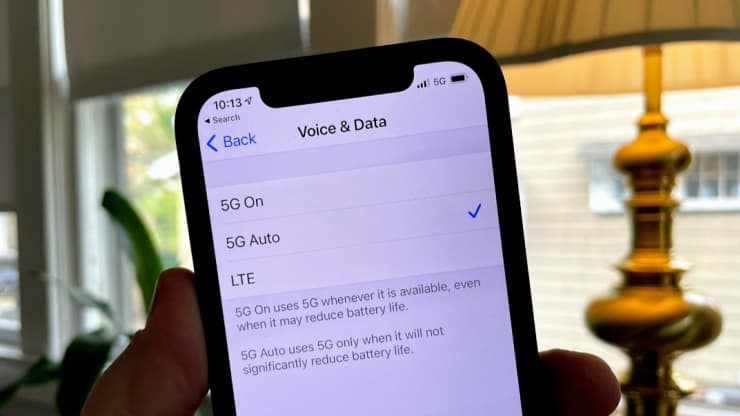 Theo mặc định, iPhone 12 sẽ tiết kiệm pin bằng cách chuyển đổi giữa 5G và 4G LTE khi cần.
Theo mặc định, iPhone 12 sẽ tiết kiệm pin bằng cách chuyển đổi giữa 5G và 4G LTE khi cần.
Các mẫu iPhone 12 mới của Apple tự động chuyển đổi giữa mạng 5G và mạng 4G LTE cũ hơn để tiết kiệm pin. Tuy nhiên, đôi khi iPhone 12 sẽ kết nối với mạng 5G ngay cả khi mạng 4G LTE hiện tại của bạn nhanh hơn. Bạn cũng có thể muốn tiếp tục sử dụng 4G LTE chỉ để tiết kiệm pin. Bạn có thể chuyển đổi giữa 4G và 5G bằng cách làm như sau:
Mở cài đặt.
- Nhấn vào Mạng di động.
- Chọn “Tùy chọn dữ liệu di động”.
- Chọn “Thoại và dữ liệu”
- Chọn từ “Tự động 5G” (tự động chuyển đổi giữa 4G và 5G, tùy thuộc vào những gì bạn đang làm trên điện thoại của mình), “5G Bật” (luôn bật 5G) hoặc “LTE” (luôn bật 4G thời gian).
- Mẹo chuyên nghiệp: Sử dụng ứng dụng SpeedTest để xem mạng nào nhanh nhất tại nơi bạn sống.
Sạc nhanh hơn
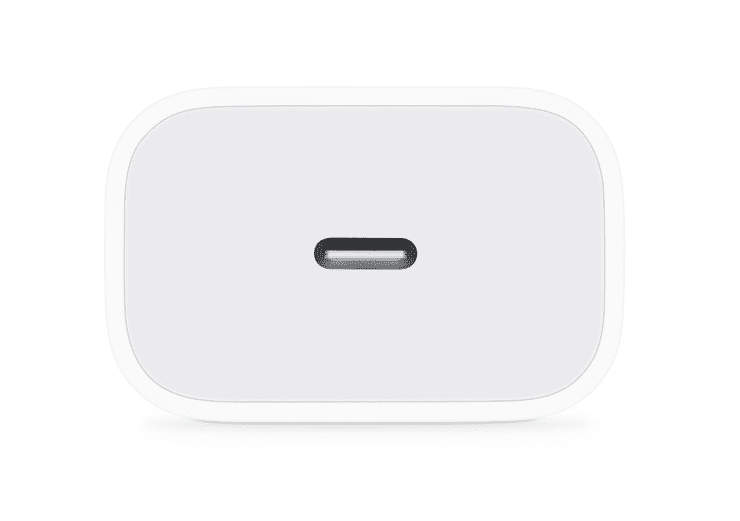 Bộ sạc iPhone 20 watt của Apple.
Bộ sạc iPhone 20 watt của Apple.
Các mẫu iPhone 12 mới không đi kèm với cục sạc mà bạn vẫn cắm vào ổ cắm. Và iPhone của bạn sẽ không sạc nhanh nhất có thể nếu bạn sử dụng bộ sạc cũ, nhỏ loại 5 watt của Apple mà bạn có thể vẫn mang trong nhà từ các thiết bị Apple cũ hơn. Bạn cần mua bộ sạc 18 watt (hoặc nhanh hơn) nếu muốn có thể sạc iPhone 12 lên đến 50% trong 30 phút. Tôi đề xuất phích cắm iPhone 20 watt có giá 19 đô la của Apple hoặc cục sạc có giá tương tự của Anker.
Chức năng ảnh trong ảnh
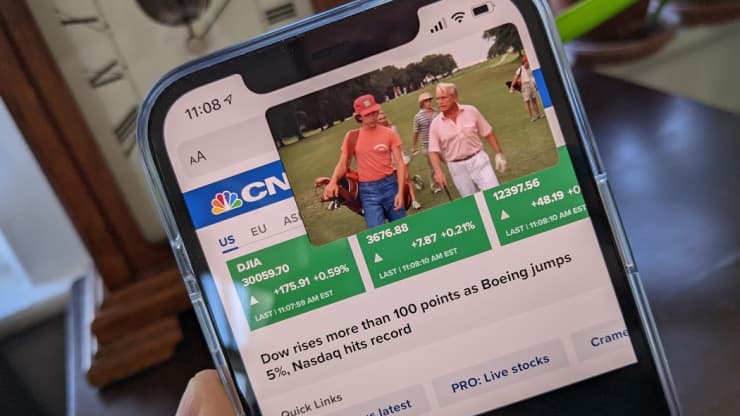 Sử dụng chế độ ảnh trong ảnh trên iPhone chạy iOS 14
Sử dụng chế độ ảnh trong ảnh trên iPhone chạy iOS 14
Tính năng này rất thú vị. Nếu bạn muốn xem phim hoặc chương trình truyền hình từ Netflix, Apple TV + hoặc các dịch vụ khác, bạn có thể sử dụng một tính năng mới được gọi là hình trong hình. Tính năng này đã xuất hiện trên iPad và Mac trong một thời gian dài, nhưng cuối cùng nó đã có mặt trên iPhone.
Nó cho phép bạn xem các chương trình trong một hộp nhỏ trong khi bạn sử dụng các ứng dụng khác. Nó hoạt động với một loạt các ứng dụng bao gồm Netflix, HBO Max, Hulu và Apple TV.
Dưới đây hướng dẫn bạn cài đặt:
- Mở ứng dụng bạn muốn sử dụng, chẳng hạn như Netflix.
- Bắt đầu phát một bộ phim hoặc chương trình truyền hình.
- Vuốt lên từ màn hình dưới cùng sau khi bắt đầu phát, như thể bạn đang đóng ứng dụng.
- Video sẽ bắt đầu phát trong một cửa sổ nhỏ trên màn hình của bạn.
- Bạn có thể thay đổi kích thước cửa sổ bằng cách kéo hoặc chụm.
- Nhấn lại vào video và chọn nút thay đổi kích thước ở trên cùng bên phải để đưa video trở lại toàn màn hình.
Trò chuyện nhóm và nhắn tin theo chuỗi
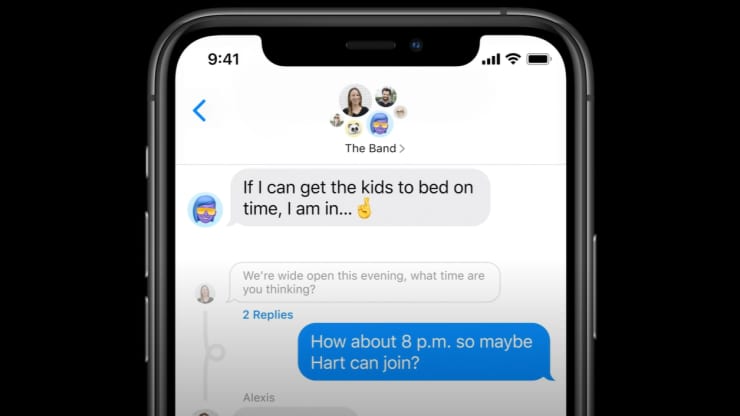 Tin nhắn trong iOS 14
Tin nhắn trong iOS 14
Nếu bạn giống chúng tôi đang thử, bạn có thể có một loạt cuộc trò chuyện nhóm với bạn bè và gia đình trong iMessage. Với iOS 14, bạn có thể ghim các cuộc trò chuyện nhóm quan trọng đó lên đầu danh sách tin nhắn của mình. Nó giúp bạn dễ dàng tìm thấy những cuộc trò chuyện đó bất cứ khi nào bạn muốn quay lại. Chỉ cần làm như sau:
- Mở Tin nhắn trên iPhone của bạn.
- Nhấn và giữ một cuộc trò chuyện mà bạn muốn ghim vào đầu màn hình.
- Chọn “Ghim”.
- Điều này cũng hoạt động với các chuỗi tin nhắn văn bản riêng lẻ, không chỉ nhóm. Bạn có thể bỏ ghim cuộc trò chuyện bằng cách nhấn và giữ một trong số chúng rồi chọn “Bỏ ghim”.
Trò chuyện nhóm cũng hỗ trợ nhắn tin theo chuỗi, cho phép bạn trả lời một bình luận cụ thể trong một cuộc trò chuyện. Để thực hiện việc này, hãy mở một cuộc trò chuyện nhóm, nhấn và giữ một tin nhắn và chọn “Trả lời”.